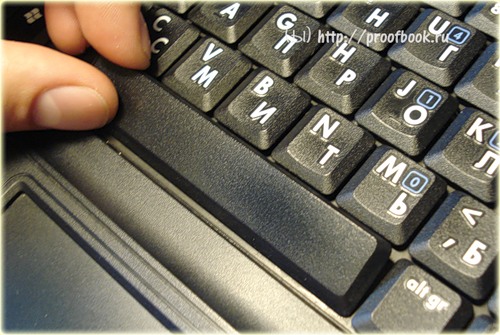- Как найти и устранить причину неисправности клавиатуры компьютера и ноутбука в домашних условиях
- Диагностика неисправностей
- Как починить залитую клавиатуру компьютера и ноутбука
- Причины и способы как починить неисправную клавиатуру
- Как починить клавиатуру
- Как починить клавиатуру
- Виды клавиатур и их отличия
- Починка мембранной клавиатуры
- Если не работает блок клавиш
- Ломаются ли механические клавиатуры?
- Чиним беспроводную клавиатуру
- Как предотвратить проблемы с клавиатурой
- Ремонт «вырванных» клавиш клавиатуры ноутбука
Как найти и устранить причину неисправности клавиатуры компьютера и ноутбука в домашних условиях

Досадно, если клавиатура выходит из строя. Конечно всегда можно найти в магазине замену, но лучше попробовать своими руками сделать ремонт клавиатуры компьютера.
Диагностика неисправностей
Для того, чтобы починить клавиатуру нужно провести первоначальную диагностику и разобраться как бороться со следующими неисправностями:
- клавиатуру залили жидкостью, отсоединили от сети и больше не использовали;
- одна или несколько клавиш не работают, они сломаны или утрачены;
- клавиатура вообще не реагирует на нажатия.
Как починить залитую клавиатуру компьютера и ноутбука
Нередко за компьютером пьют чай и принимают пищу. Так между клавишами забивается мусор, пыль, крошки и даже попадают различные жидкости. Токопроводящие дорожки в клавиатуре состоят из тончащих нитей алюминия, которые при намокании повреждаются и рвутся. Наиболее сильный урон наносит залитие клавиш шампанским и Колой. После такой нагрузки устройство ввода приходит в негодность.
Чтобы починить залитую клавиатуру компьютера, проделаем следующие действия:
- отсоединим клавиатуру от питания;
- выметем весь мусор, воду и посторонние частички баллончиком со сжатым воздухом или при помощи автомобильного пылесоса;
- откроем заднюю крышку при помощи крестообразной отвертки;
ВНИМАНИЕ! Перед тем, как отделить кнопки и пленки с контактами друг от друга, обязательно сфотографируйте клавиатуру внутри. Это поможет сократить время сборки и убережет от ошибок.
- отделим плату, протрем ее чистой сухой тканью, а кнопки почистим со спиртосодержащим средством;
- дадим полностью высохнуть, соберем клавиатуру и подсоединим к компьютеру для проверки;
- если не помогло с первого раза, обработку можно повторить.
ВАЖНО! Просушка клавиатуры должна занимать минимум одни сутки!
Клавиатуру снаружи и внутри нужно чистить мягкой щеточкой или тканью. Очищающие средства выбирайте на основе изопропилового спирта, он более мягкий чем обычный.
В случае, если вы собираетесь почистить клавиатуру ноутбука после залития, порядок действий будет таким же. С разницей лишь в том, что клавиатура ноутбука присоединена шлейфом к материнской плате специальным замком. Конфигурации замка меняются в зависимости от модели ноутбука. Чтобы избежать случайного повреждения, изучите сопроводительную документацию к аппарату, а затем приступайте к вскрытию.
Причины и способы как починить неисправную клавиатуру
Часто визуально клавиатура не имеет повреждений, однако эти признаки могут свидетельствовать о неисправности кнопок и разъемов:
- выскакивает ошибка при подключении к компьютеру,
- издает незнакомые звуки при нажатии клавиш,
- отдельные кнопки залипают или не нажимаются.
В таких случаях простой очисткой не обойтись, здесь также потребуется полный разбор клавиатуры.
Поиск причин и способов устранения неисправностей клавиатуры
1.Если ваша клавиатура беспроводная и работала ранее исправно, сначала замените в ней батарейки и перезагрузите компьютер. Вполне возможно это решит проблему.
2.Проверьте горят ли при подключении к компьютеру световые индикаторы на клавиатуре. Если нет, возможно соединяющий провод перебит или перетерт.
Обычно слабыми местами являются концевые соединения проводов в месте где провод выходит из клавиатуры и там, где входит в гнездо системного блока. Поломки часто случаются, из-за того, что пытаются быстро или без визуального контакта подключить клавиатуру к системному блоку. Чтобы починить этот дефект нужно иметь в своем домашнем арсенале мультиметр и паяльник. Если вы прозвонили мультиметром все части провода, но хоть одна зона не отреагировала, этот провод гарантировано нужно поменять.
- Возможно срок службы клавиатуры подошел к концу. Если вы много и часто печатаете, то со временем токопроводящая мембрана под кнопками теряет свои свойства, а контакты изнашиваются. Возможно нанесение специальных составов на контактные дорожки для улучшения проводимости, но к сожалению, это дает лишь кратковременный эффект.
- Кнопки залипают или плохо работают как правило из-за скопления под ними частиц мусора и пищи. Загрязнения образуют механическую преграду и препятствуют нормальной работе. Также по причине сильного износа протираются силиконовые соединители кнопок, чем нарушается контакт. В этой ситуации легко поменять соединитель, очистить контакты, и клавиатура прослужит еще какое-то время.
Если кнопки утеряны или поломаны, можно попробовать воспользоваться кнопкой с похожей модели клавиатуры. Но так как каждый производитель имеет собственные алгоритмы разметки контактных дорожек клавиатуры метод замены не всегда актуален. Скорей всего придётся приобретать новую клавиатуру.
Некоторые серьезные повреждения и залития клавиатуры невозможно отремонтировать в домашних условиях. Чтобы не терять время и не усугубить проблему, рекомендуем обращаться в авторизированные сервисные центры к грамотным специалистам по ремонту компьютерной техники.
Источник
Как починить клавиатуру
Как починить клавиатуру
- Запись опубликована: 15.02.2019
- Post category:Вопросы
- Post comments:0 комментариев
Виды клавиатур и их отличия
По типу конструкции все распространенные клавиатуры могут делиться на:
- Механические. Это клавиатуры с клавишами на пружинах. При нажатии, пружина проседает, и контакты замыкаются, после на экране появляется соответственное изображение. При этом издается звук небольшого щелчка. Отпуская клавишу, пружина возвращается в прежнее положение. При длительном пользовании, пружины могут выходить из строя, а клавиши – залипать.
- Полумеханические. Принцип их работы такой же, как и у механических, вот только вместо пружины из металла, под каждой клавишей установлен упругий резиновый элемент. Этот купол из резины мгновенно возвращает кнопку в исходное положение. Полумеханические клавиатуры отличаются особой долговечностью.
- Мембранные. Контактный элемент такой клавиатуры – это прорезиненные полимерные колпачки, установлены вверх дном. Это наиболее популярный тип клавиатуры, а ее работа бесшумная и тактильно приятная. Резиновые колпачки под клавишами со временем могут терять свою эластичность и чувствительно реагировать на нажатия разной силы.
По типу подключения все клавиатуры можно разделить на две группы:
- Проводные. Это клавиатуры с USB–разъёмом, для подключения с помощью провода. Устройства с подобным разъемом можно применять не только к стационарным ПК, но и к ноутбукам и планшетам, у которых поддерживается OTG. Многие выбирают именно этот тип клавиатуры, так как отклик на нажатия клавиш бесперебоен, и не зависит от заряда батарей.
- Беспроводные. Такой вид клавиатуры предпочитают те, кто не любит лишних проводов, и ценит удобство, прежде всего. Внутри беспроводного устройства находится Bluetooth-приемник или радиоинтерфейс. Такие передатчики могут работать на расстоянии до 15 метров.
Починка мембранной клавиатуры
Если вы залили ее жидкостью
Пролитая жидкость внутрь мембранной клавиатуры – это не повод для паники. Если такое произошло, вам необходимо первым делом выключить компьютер и отсоединить от него клавиатуру. Затем нужно перевернуть устройство вверх дном, и приступить к разборке. Важно производить разборку на однотонном покрывале, или на большом чистом столе, поскольку, при снятии нижней крышки могут выпасть резиновые амортизаторы клавиш. Аккуратно сняв изоляционный и проводящие слоя, нужно протереть их спиртом. При сборке высохших деталей, следите за точностью подгонки слоев, и наличием всех амортизаторов.
Важно! Если вы залили клавиатуру на ноутбуке, лучше всего отнести его в ремонтный сервис, так как могли быть повреждены и другие системы устройства.
Если внутрь клавиш попали крошки
Для того, чтобы устранить залипание кнопок на клавиатуре, необходимо хотя бы раз в месяц очищать ее от крошек, грязи или пыли. Делать это можно несколькими способами:
- Выметать частицы грязи или крошки с помощью кисточки или мягкой щеточки;
- Продуть клавиатуру феном (в режиме холодного воздуха);
- Вытянуть крошки с помощью пылесоса, контролируя силу потока;
- Использовать так называемый «лизун». Эта липкая субстанция набирает форму клавиш, а отлипая, тянет за собой весь прилипший мусор.
Если не работает блок клавиш
Бывает, что вы почистили клавиатуру, разобрали и проверили наличие всех элементов, а несколько клавиш все равно не работают (например, циферблат на правой части). Возможно, нужно просто проверить, не включена ли случайно клавиша Num Lock, или проверить настройки игры, если такое происходит во время прохождения уровней.
Конечно, не выяснив причин поломки самостоятельно, вам следует отнести свое устройство в сервисный центр или ремонт, для проведения профессиональной диагностики.
Ломаются ли механические клавиатуры?
Причины неисправности механических клавиатур очень схожи на те, что и у других типов. Это может быть залитие, загрязнение, попадание крошек. Также, из-за длительной эксплуатации, могут выходить из строя пружины, и приходиться производить замену отдельных клавиш. Для того чтобы устройство служило как можно дольше, его необходимо периодически чистить от грязи, как это было описано выше.
Каждая кнопка механической клавиатуры имеет под собой переключатель, как его еще называют, свитч. Такие переключатели могут быть разными – линейные с мягким нажатием, с тактильной отдачей. По сравнению с мембранными передатчиками, свитчи более износостойкие, но все же, спустя время, могут ломаться. В таком случае можно произвести замену отдельных кнопок, что само по себе, не является проблемой.
Обычно, производители механических клавиатур дают гарантию на 50-60 миллионов щелчков. Производя замену кнопок, можно дополнительно выставить частоту опроса «клавы» (в Гц), настроить подсвечивание, поменять функции кнопкам. Любители «ноу-хау» могут купить кнопки с необычным дизайном. Все подобные идеи, наверное, будут интересны только увлеченным геймерам.
Чиним беспроводную клавиатуру
Основная проблема, с которой сталкиваются владельцы беспроводной клавиатуры – ее не видит комп. Что делать в таком случае? Вот несколько рекомендаций, которые можно применить, как для радио-клавиатур, так и для «клав» с Bluetooth-приемником.
- Для начала нужно проверить само Bluetooth-подключение. Некоторые модели компьютеров не имеют специального адаптера, поэтому его придется купить отдельно. (В радио-клавиатурах нужно настроить RF-сигнал).
- Если подключение происходит, проверьте, не превышаете ли вы расстояние приемника. На пути к сигналу не должны находиться металлические предметы, электрические приборы или люминесцентные лампы.
- Проверьте, не испортились ли сменные батарейки, возможно, нужно купить новые.
- Воспользуйтесь подсказками из инсталляционного диска, который прилагается к беспроводному устройству. Там должна быть специальная программка для того, чтобы настроить клавиатуру и управлять ею.
- Вставьте в порт USB нано ресивер (который идет в комплекте с клавиатурой), и дождитесь, пока ноутбук выполнит поиск.
Как предотвратить проблемы с клавиатурой
Разнообразие выбора клавиатур к компьютерам очень велико. Компьютерный рынок предлагает множество вариантов клавиатур, которые могут отличаться между собой не только типами или способом подключения, но и дизайном, компактностью, языковой раскладкой, и другими критериями. Выбирая клавиатуру, обращайте внимание на уровень хода клавиш, их жесткость, наличие различных разъемов.
Немаловажным фактором также является и бренд производителя. Покупая устройство проверенного бренда, вы получаете уверенность в его надежности и выносливости. Если же с вашей клавиатурой возникли проблемы, именно вам решать, нести устройство в сервис или же чинить его самостоятельно!
Источник
Ремонт «вырванных» клавиш клавиатуры ноутбука
Используя в повседневной жизни ноутбук, пользователи иногда встречаются с проблемой: «отломалась» клавиша на клавиатуре. Причиной может выступить любой фактор: чистка клавиатуры, использование пылесоса для чистки, шальная кошка (да, даже такое случается), маленький ребенок, интересующийся всем вокруг и случайно сорвавший клавишу, и много другого. Но не все знают, что это маленькую беду достаточно легко исправить.
Я расскажу Вам, как поставить кнопку обратно без потерь.
(осторожно! очень много фотографий)
Случилась беда, и клавиаутра вашего ноутбука выглядит следующим образом:
Ноутбуки все разные, но чаще всего крепление у них похоже (принцип крепления).
Клавиша с обратно стороны выглядит следующим образом:
Видим две пары креплений:
— две защелки;
— два паза под ушки качельки.
К клавиатуре крышечка клавиши крепится при помощь специальной качельки, которая состоит из 2-х деталей, соединенных шарниром по середине и образующие букву Х (ха).
Часто случается, что клавиша «вырывается» вместе с качелькой. В таком случае необходимо сначала отсоединить качельку от крышечки клавиши, установить качельку на клавиатуру, а уже потом возвращать на законное место клавишу.
Для этого берем клавишу, отщелкиваем защелку, с одной стороны клавиши, и выводим усики качельки и пазов, с другой стороны:
Получим 2 детали: крышечку клавиши и качельку.
На клавиатуре для крепления есть 3 ушка: одно побольше и два поменьше.
Если по каким-то причинам эти крепления у вас погнулись (например, на клавиатуру упал тяжелый предмет, в следствии чего и выскочила клавиша), их необходимо выгнуть в правильное положение. Будьте аккуратны, сильно гнуть эти крепления нельзя, т.к. они выполнены из алюминия и легко отламываются, после чего ремонт сильно усложнится.
Устанавливаем качельку на клавиатуру:
— заводим под большое ушко крепления
— легким нажатием заводим качельку на 2 маленьких крепления
После того, как установили качельку, можно ставить обратно крышечку клавиши.
— заводим выступы на качельке в пазы крышечки
тут надо действовать аккуратно и не промазать :).
Далее, убедившись, что ушки зашли в пазы, легким нажатием на верх клавиши закрепляем крышечку клавиши,
будет слышен легкий щелчок.
Готово! клавиша на месте.
Клавиши большого размера (Tab, Shift, space, enter) кроме пластмассовой качельки могут иметь металлический стабилизатор для равномерного нажатия.
На подложке клавиатуры имеются два дополнительных ушка для закрепления этого стабилизатора. В остальном конструкция такая же, как описанная выше.
Сначала заводим концы стабилизатора.
Затем нижние «усики» качельки заводим в пазы и легким нажатием ставим кнопку на место.
Клавиша пробела (а иногда и другие длинные клавиши) держится на двух качельках и стабилизаторе.
В принципе, установка ни чем не отличается от вышеописанной установки клавиши Shift.
Выше было рассмотрено внутреннее устройство клавиш ноутбука фирмы Hewlett-Packard.
Чуть не забыл. Если качелька, состоящая из двух частей при произошедшем ЧП оказалась разобраной, не стоит отчаивать. Воспользовавшись иглой, зубочисткой или другим подходящим предметом ее легко собрать. Заводим одну сторону в паз, а для установки второй стороны используем наш вспомогательный предмет.
Теперь, дорогие пользователи, у вас не будет вопросов:
— как устроена клавиатура ноутбука?
— как починить клавишу на ноутбуке?
— как поставить на место крышечку клавиши?
— что делать, если кошка вырвала клавишу на ноутбуке?
и т.п.
Источник